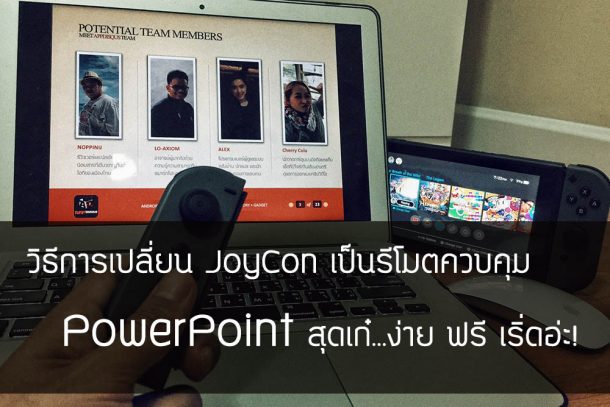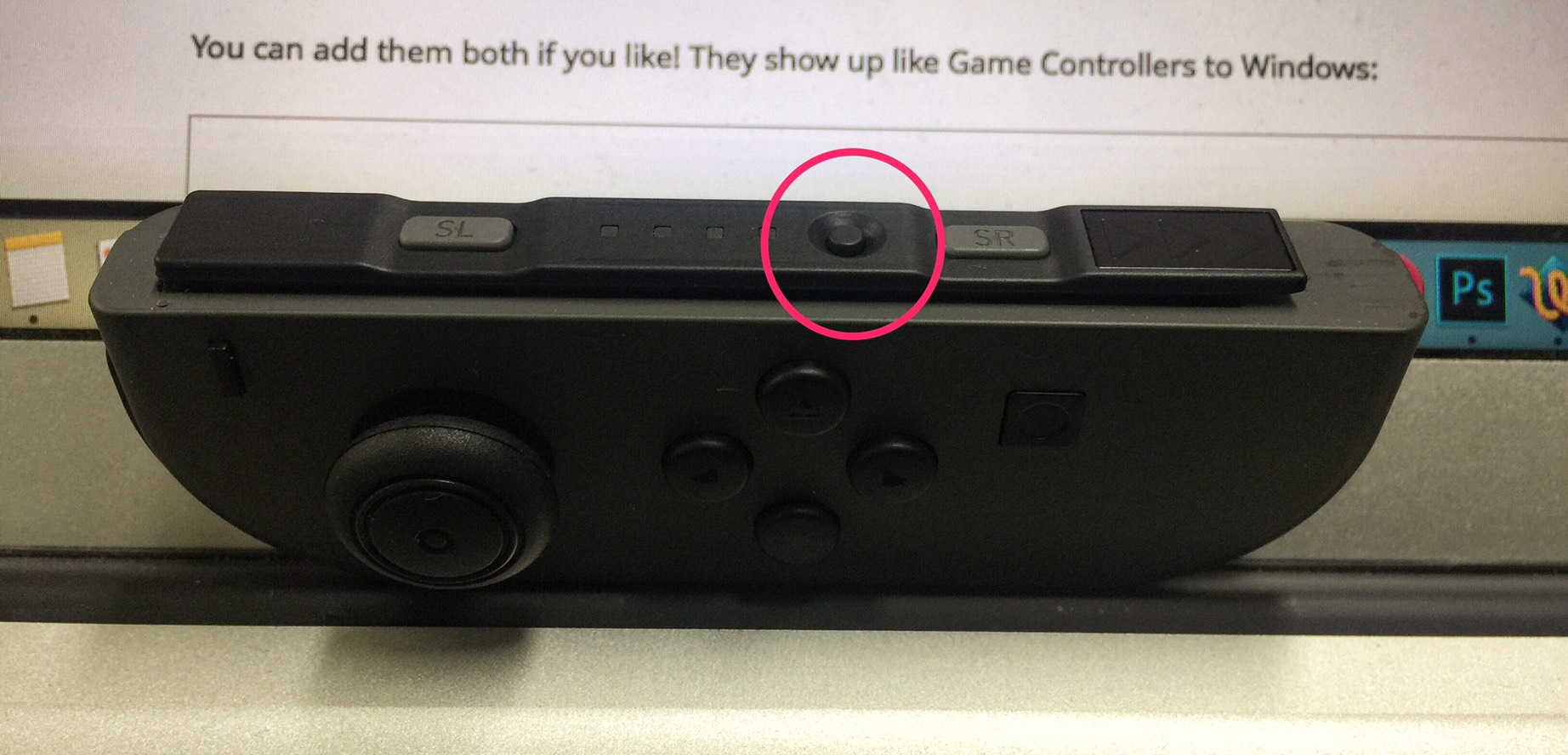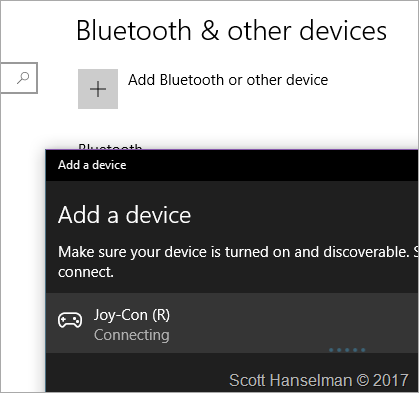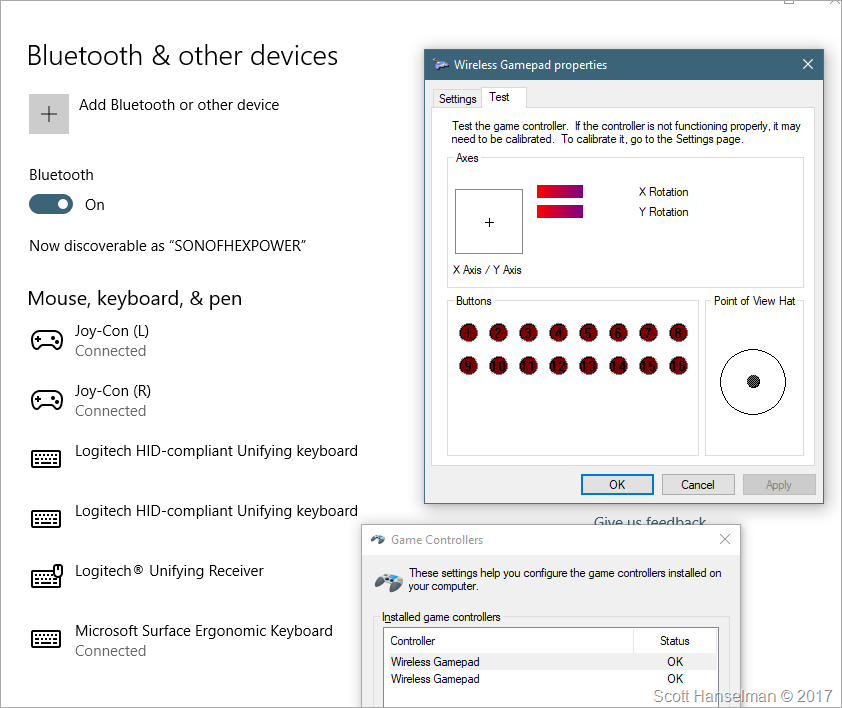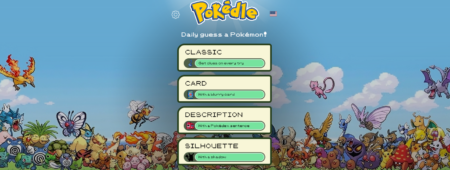Nintendo Switch นี่นอกจากที่จะเป็นเครื่องเกมพกพาที่สามารถต่อออกโทรทัศน์เป็นคอนโซลได้แล้ว ยังมีความสามารถลับ (?) อีกให้ได้ค้นหากันไปเรื่อยเลยทีเดียวนะครับ โดยล่าสุดนาย Scott Hanselman ได้เผยแพร่อีกหนึ่งวิธีในการใช้งาน Nintendo Switch ของเราให้คุ้มค่า (ในฐานะเครื่องเกมที่พกพาได้) ด้วยการเปลี่ยนเจ้า JoyCon ที่เรานำติดตัวเจ้า Nintendo Switch ที่ถือไปไหนมาไหนด้วยอยู่แล้วมาเป็นรีโมตบังคับการทำงานของ PowerPoint เวลาที่เรานำเสนองานกันเสียเลย โดยวิธีการนั้นก็ง่ายแสนง่ายและฟรีอีกด้วย
วันนี้ APPDISQUS นะวิธีมาฝากเพื่อนๆ กัน และแม้ว่าเราจะยังไม่ได้ทดสอบวิธีการนี้ แต่เราก็เห็นว่ามันไม่ได้มีข้อเสียหรืออันตรายใดๆ ในการทำอยู่แล้ว ดังนั้นไปเริ่มกันเลยดีกว่าครับ วิธีการนี้สำหรับผู้ใช้งาน Windows นะครับ สำหรับผู้ใช้งาน Mac อย่างตัวอเล็กซ์เองก็น่าจะทำได้ไม่ยาก แค่หาโปรแกรมแมพปุ่มกับอุปกรณ์ Bluetooth มาลงก็น่าจะได้ใช้งานได้เหมือนกันแล้วเพราะเจ้า JoyCon ของ Nintendo Switch นั้นก็คืออุปกรณ์ Bluetooth ตัวหนึ่งนั่นเอง
วิธีการใช้ JoyCon ของ Nintendo Switch บังคับโปรแกม PowerPoint
- กดปุ่มดำๆ ระหว่างปุ่ม SL และ SR ตามในรูป ซึ่งเป็นปุ่มที่เราเอาไว้กดเวลา Sync จอยนั่นเอง ให้กดค้างเอาไว้ก่อนเป็นขั้นตอนแรก เพื่อให้เจ้า JoyCon อนุญาตให้มีการจับคู่อุปกรณ์ Bluetooth อื่นๆ กับมันได้
- จากนั้นก็เข้าไปที่เมนูการตั้งค่าเพื่อเพิ่มอุปกรณ์ Bluetooth บนคอมพิวเตอร์ของเราเพื่อจับคู่ทั้งสองอุปกรณ์เข้าหากัน
ทั้งนี้หากคุณต้องการเชื่อมต่อ JoyCon ทั้งสองข้างเลยก็ทำได้ครับ โดยเจ้า JoyCon ที่เชื่อมต่อกับ Windows แล้วจะขึ้นสถานะเป็นจอยเกมแบบจอยเกม Bluetooth ทั่วไป
- ดาวน์โหลดโปรแกรม JoyToKey มาติดตั้งเพื่อทำการแมพปุ่มของ JoyCon เข้ากับปุ่มบนแป้นคีย์บอร์ดของอุปกรณ์คอมพิวเตอร์ของเรา โดยเจ้าโปรแกรม JoyToKey นี้เป็นแชร์แวร์นะครับ คุณสามารถทดลองใช้งานได้ฟรี (และยืนกรานใช้ต่อไปได้หากไม่อยากเสียตังค์) แต่หากไม่อยากถูกแจ้งเตือนต่อไปเรื่อยๆ ก็ให้ยอมจ่ายตังค์ให้ผู้พัฒนา $7 เหรียญซะถือว่าซื้อการใช้งานครับ (หรือหาโปรแกรมลักษณะเดียวกันตัวอื่นมาติดตั้งแทน)
- ติดตั้ง JoyToKey แล้ว ให้เราทำการกดปุ่มที่เราต้องการใช้งานค้างเอาไว้ ตัวอย่างเช่นกดอนาล็อกเลื่อนลงค้างไว้เพื่อกำหนดเป็นปุ่มที่เราต้องการตั้งค่า โดยในคอมพิวเตอร์จะแสดงสถานะขึ้นมาเป็นปุ่มที่ 12 บนหน้าจอของโปรแกรม JoyToKey ตามภาพ ให้เราทำการกดหนดปุ่มนี้เป็นปุ่มลูกศรชี้ลงบนแป้นพิมพ์คอมพิวเตอร์ซะ จากนั้นก็ทำแบบเดียวกันนี้กับปุ่มอื่นๆ ตามต้องการ
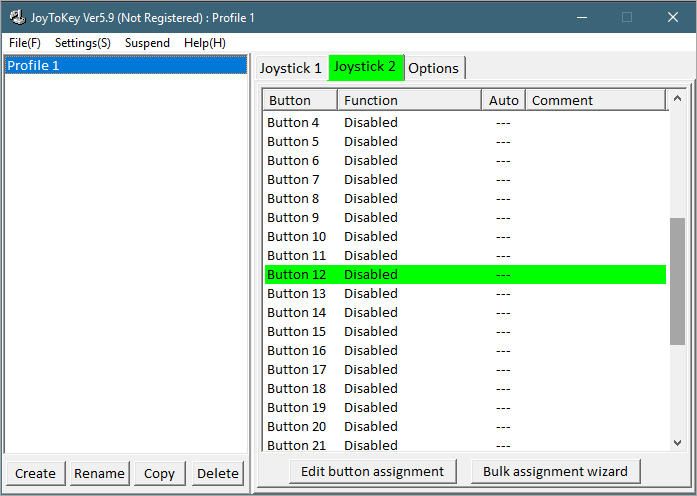
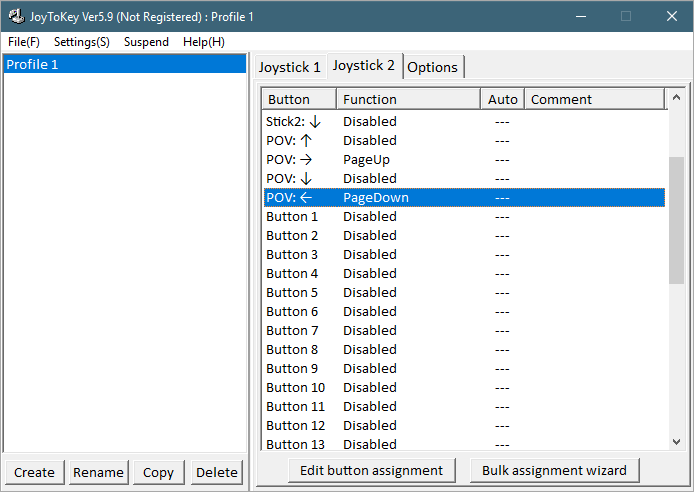
เพียงเท่านี้คุณก็ได้รีโมตควบคุม PowerPoint ของคนสำหรับการนำเสนองานแบบเก๋ๆ เป็นเจ้า JoyCon ของ Nintendo Switch ที่คุณเอาติดตัวไปทุกที่แล้วล่ะครับ ทีนี้เวลาใครหาว่าเราเป็นเด็กติดเกมต้องเอาเกมติดตัวไปตลอดอีกก็ไม่ต้องกังวล อ้างไปเลยว่าเราซื้อและติดตัวไว้เพื่อใช้ทำงานต่างหาก ใช้เป็นรีโมต PowerPoint ไง จริงไหม =P
ต้องขอบคุณเทคนิคดีๆ แบบนี้จากบล็อกของนาย Scott Hanselman ที่ช่วยให้เจ้า Nintendo Switch เรามีความหมายมากกว่าเครื่องเกมด้วยนะ แบบนี้เอาขึ้นมาใช้งานเมื่อไหร่ก็ไม่มีอายใคร เพราะนี่คือรีโมต PowerPoint ที่หน้าตาน่ารักที่สุดในโลกเลยนะเออ โดยเฉพาะกับเครื่องสี Neon